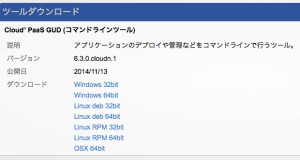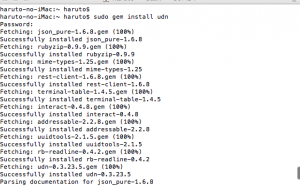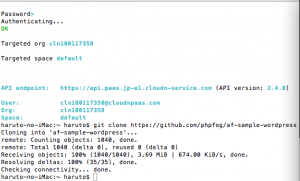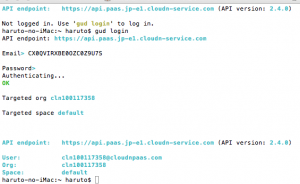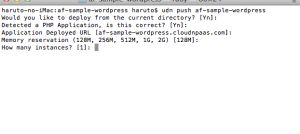CMSの代表WordPressをインストールしてみました
キーワード:cloudn , TechBlog , クラウドサーバー
 IaaSの場合、ソフト開発者にとってミドルウェアの環境設定が非常に面倒です。この点、CloudnはPaaS機能を網羅していますので、ミドルウェアの運用が低減され、CMS等を簡単にインストールできます。そこで、PaaSサービスの利用と、CMSのインストールを実際にしてみました。CMSは様々ありますが今回はブログ等で良く使われているWordpressをインストールしてみました。これを参考に皆さんも、PaaSサービスの利用とCMSのインストールをしてみましょう。
IaaSの場合、ソフト開発者にとってミドルウェアの環境設定が非常に面倒です。この点、CloudnはPaaS機能を網羅していますので、ミドルウェアの運用が低減され、CMS等を簡単にインストールできます。そこで、PaaSサービスの利用と、CMSのインストールを実際にしてみました。CMSは様々ありますが今回はブログ等で良く使われているWordpressをインストールしてみました。これを参考に皆さんも、PaaSサービスの利用とCMSのインストールをしてみましょう。
目次
1. Paasサービスの開始
2. CMSのインストール
3. まとめ
1.Paasサービスの開始
PaaSとは開発に必要なプラットフォームを提供するサービスです。具体的には、サーバー・記憶装置・ネットワークといったインフラに加え、ミドルウェアを提供しますので複雑な環境設定等が不要で、IaaSに比べ手間が省けます。AWSはIaaSですが、CloudnはPaaSを兼ね備えています。
さてPaaSを利用するために、まずクラウド・エヌポータルからサービスを利用します。ログインIDとパスワードを入力すると、サービス一画面が表示されます(図1)。ここでPasSサービスを選択するとコマンドラインツールが表示されます(図2)。私が使うパソコンはMACですので、OSX 64bitを選択しダウンロードしました。
次に図1のサービス一覧画面に戻り、下の方を表示させると、APIアクセスキー秘密鍵管理というのがあります(図3)。このAPIアクセスキー秘密鍵管理をクリックすると、APIアクセスキーと秘密鍵が表示されます。この情報は後でインストールするのに必要ですので、メモしておきます。なお、この情報は絶対に漏れないように注意しましょう。
次に私はクライアントパソコンにMACを使用しておりますので、ターミナルを起動し、ログインします。先程ダウンロードしたコマンドラインツールをインストールします(図4)。Sudo gem install udnと入力すると、コマンドラインツールがインストールされます。以上でPaaSの手続きは完了です。
2.CMSのインストール
次はコマンドラインツールにログインします。Gud loginと入力すると、Emailと問われますので、図3のAPIキーアクセスキー秘密鍵管理でメモしたアクセスキーを入力します。パスワードは図3のAPIキーアクセスキー秘密鍵管理でメモした秘密鍵です。そうするとログインできました。アクセスキーと秘密鍵は長いので、キーボードから入力せず、貼り付けた方が簡単です。
準備できましたので、GithubからWordpressをダウンロードします。図7のようにGithubでwordpressのダウンロードを指定します。そうすると、図8のように必要項目を入力するように問われますので、入力します。以上でWordpressのデプロイは完了です。なお、デプロイとはアプリケーションをクラウド上に乗せることを言います。
デプロイは非常に簡単でした。要した時間もごくわずかでした。
まとめ
以上がPaaSサービスの開始とWordpressのインストール方法です。IaaSの場合、ソフト開発者にとってミドルウェアの環境設定が非常に面倒です。この点、CloudnはPaaS機能を網羅していますので、ミドルウェアの運用が低減され、CMS等を簡単にインストールできます。またCMSだけでなくGitHubからRubyやScala等必要なものが簡単にインストールできます。
これを参考に皆さんも、PaaSサービスを利用し、様々なアプリケーションをインストールしてみましょう。